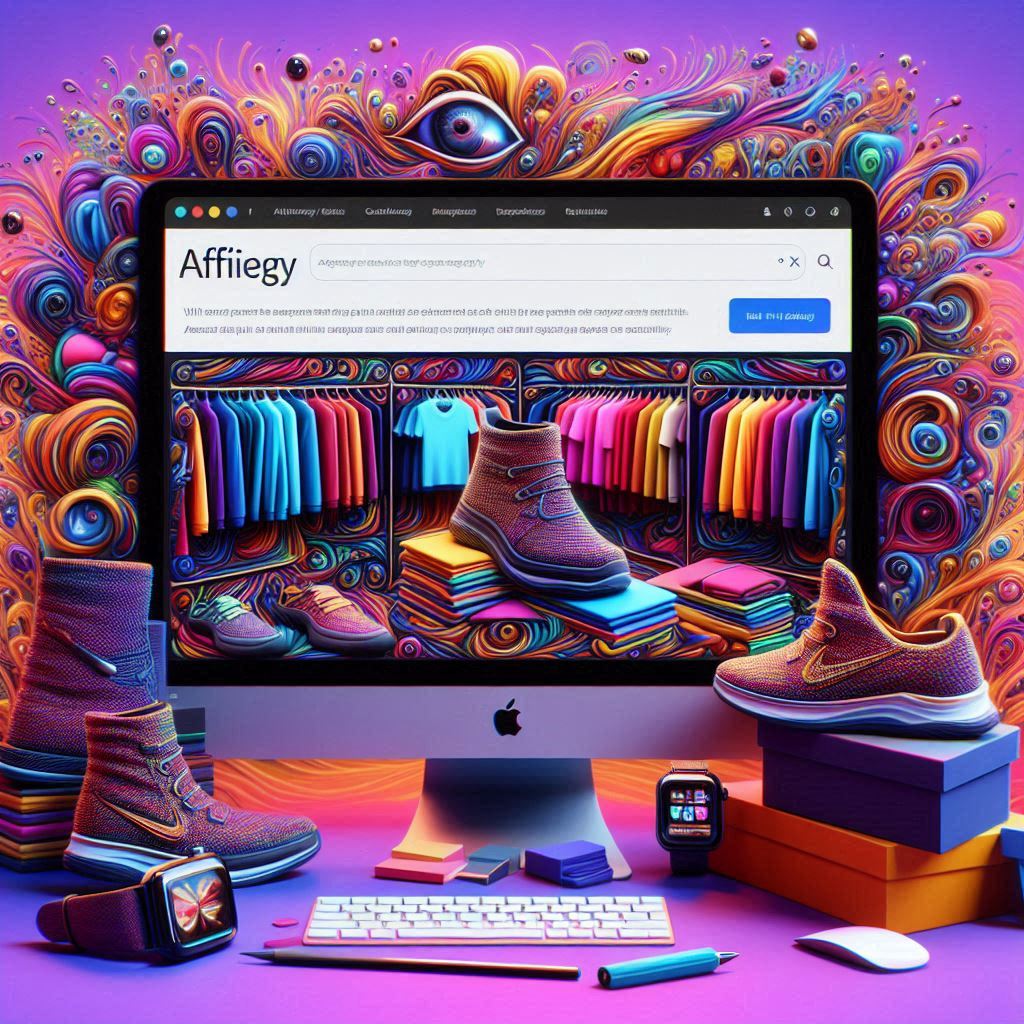مقال تعليمي: تكامل Whats360 مع منصة Webhooks لربط الأحداث من المنصات مع واتساب وإرسال الرسائل تلقائيًا
في عصر التحول الرقمي، تزداد الحاجة إلى أدوات تتيح للapi والشركات التواصل مع عملائهم بشكل آلي وفعال. من بين هذه الأدوات، يظهر Whats360 API كحل متكامل لإرسال رسائل واتساب تلقائيًا باستخدام Webhooks وHTTP Requests، مما يتيح لك إرسال الرسائل دون الحاجة إلى وجود تطبيق واتساب الرسمي على جهازك. في هذا المقال، سنتعرف على كيفية تكامل Whats360 مع Webhooks لربط الأحداث من المنصات المختلفة وإرسال الرسائل عبر واتساب، خطوة بخطوة.
ما هو Webhook؟
قبل البدء، من المهم فهم ماهية الـ Webhooks. Webhook هو آلية تسمح لواحدة من الأنظمة بإعلام نظام آخر عندما يحدث حدث معين. مثلًا، عند تسجيل مستخدم جديد في موقع ما أو إتمام عملية شراء، يمكن للمنصة إشعارك عبر Webhook بحيث يقوم نظامك باتخاذ إجراء معين، مثل إرسال رسالة واتساب تلقائيًا.
ما هو Whats360 API؟
Whats360 هو API يتيح لك التواصل مع عملائك عبر تطبيق واتساب باستخدام أدوات برمجية. عبر Whats360، يمكنك إرسال رسائل نصية، استلام ردود، والتفاعل مع العملاء باستخدام API قوي. كما يدعم إرسال رسائل بدون الحاجة لوجود تطبيق واتساب الرسمي على جهازك.
الهدف من المقال
هدف هذا المقال هو تعلم كيفية ربط Webhooks مع Whats360 API لإرسال رسائل واتساب تلقائيًا بناءً على أحداث معينة تحدث على المنصات المختلفة مثل منصات الapiة الإلكترونية أو CRM.
الخطوة الأولى: التسجيل في Whats360 API
- التسجيل على Whats360: اذهب إلى موقع Whats360 وتسجيل حساب جديد.
- الحصول على الـ API Key: بعد التسجيل، ستتمكن من الوصول إلى لوحة التحكم الخاصة بك، حيث ستجد الـ API Key الذي ستحتاجه للاتصال بـ Whats360.
الخطوة الثانية: إعداد Webhook على المنصة الخاصة بك
لإرسال رسائل واتساب تلقائيًا باستخدام Webhooks، يجب أولًا أن يتم إرسال الحدث (مثل إتمام شراء أو تسجيل مستخدم جديد) إلى الـ Webhook الذي سنقوم بتحديده. إليك كيفية إعداد Webhook على منصة مثل Make.com أو منصات أخرى:
- اختيار منصة Webhook: قم باختيار أداة تعمل مع Webhooks مثل Make.com أو Zapier.
- إعداد الـ Webhook: في منصات مثل Zapier، قم بإنشاء Zap جديد مع Webhook كمشغل.
- في Make.com، قم بإضافة سيناريو جديد واختيار وحدة HTTP كأداة لاستقبال البيانات.
- قم بتحديد الرابط المخصص للـ Webhook على المنصة.
الخطوة الثالثة: إعداد HTTP Request لإرسال الرسائل عبر Whats360
بعد أن يكون لديك Webhooks يعمل، يمكنك إرسال رسائل عبر Whats360 باستخدام HTTP Requests. إليك كيفية إعداد HTTP Request:
- أضف وحدة HTTP: في Make.com، قم بإضافة وحدة HTTP إلى السيناريو الخاص بك.
- اختر POST كطريقة الإرسال.
- إعداد URL: أدخل رابط الـ API الخاص بـ Whats360 في حقل الـ URL. ستجد الرابط في وثائق Whats360 API:
https://api.whats360.live/api/user/v2/send_message - إعداد Headers: في Headers، ستحتاج إلى إضافة Authorization مع الـ Bearer Token. على سبيل المثال:
Authorization: Bearer YOUR_API_KEY - إعداد Body: في الـ Body، ضع الرسالة التي تريد إرسالها مع البيانات المطلوبة (مثل الـ client_id والـ mobile):
{ "client_id": "YOUR_CLIENT_ID", "mobile": "MOBILE_NUMBER", "text": "Your custom message" }- MOBILE_NUMBER يجب أن يكون بالصيغة الدولية (مثال:
+201030741766). - YOUR_CLIENT_ID هو الـ client_id الذي حصلت عليه عند التسجيل في Whats360.
- MOBILE_NUMBER يجب أن يكون بالصيغة الدولية (مثال:
- اختبار السيناريو: بعد إعداد الـ Webhook و الـ HTTP Request، قم باختبار السيناريو للتأكد من أن الرسائل يتم إرسالها بشكل صحيح عند حدوث الحدث.
الخطوة الرابعة: تخصيص السيناريو وربط الأحداث
بمجرد إعداد الـ Webhook و الـ HTTP Request، يمكنك تخصيص السيناريو بحيث يتم إرسال الرسائل في حالات معينة. على سبيل المثال:
- إرسال رسالة عند إتمام شراء: إذا كانت المنصة التي تستخدمها تدعم Webhooks، يمكنك ربط حدث “إتمام شراء” مع الـ Webhook، والذي بدوره سيقوم بإرسال رسالة واتساب للعميل باستخدام Whats360 API.
- إرسال رسالة ترحيب: عندما يقوم المستخدم بالتسجيل في الموقع أو المنصة، يتم إرسال رسالة ترحيب تلقائيًا عبر واتساب.
الخطوة الخامسة: المراقبة والتحقق من النتائج
بعد إعداد الـ Webhook وإرسال الرسائل، من المهم مراقبة الأداء:
- تحقق من استجابة API: تأكد من أن استجابة API تشير إلى أن الرسالة قد تم إرسالها بنجاح. سيكون هناك عادة رسالة مثل:
{ "success": true, "message": "The message has been successfully sent." } - مراقبة الأداء: تأكد من أن الرسائل تصل للعملاء بالشكل الصحيح وفي الوقت المناسب.
الخطوة السادسة: استخدام Webhooks مع منصات أخرى
يمكنك استخدام Webhooks مع منصات متعددة مثل Shopify، WordPress، أو أي منصة أخرى تدعم Webhooks لربط الأحداث وإرسال الرسائل عبر Whats360 API.
فيديو الشرح خطوة بخطوة:
للحصول على شرح مرئي مفصل، يمكنك متابعة الفيديو التالي:
شرح خطوة بخطوة لربط Webhooks مع Whats360 API
الروابط ذات الصلة:
- شرح نظري مفصل حول HTTP API من Whats360:
شرح HTTP API